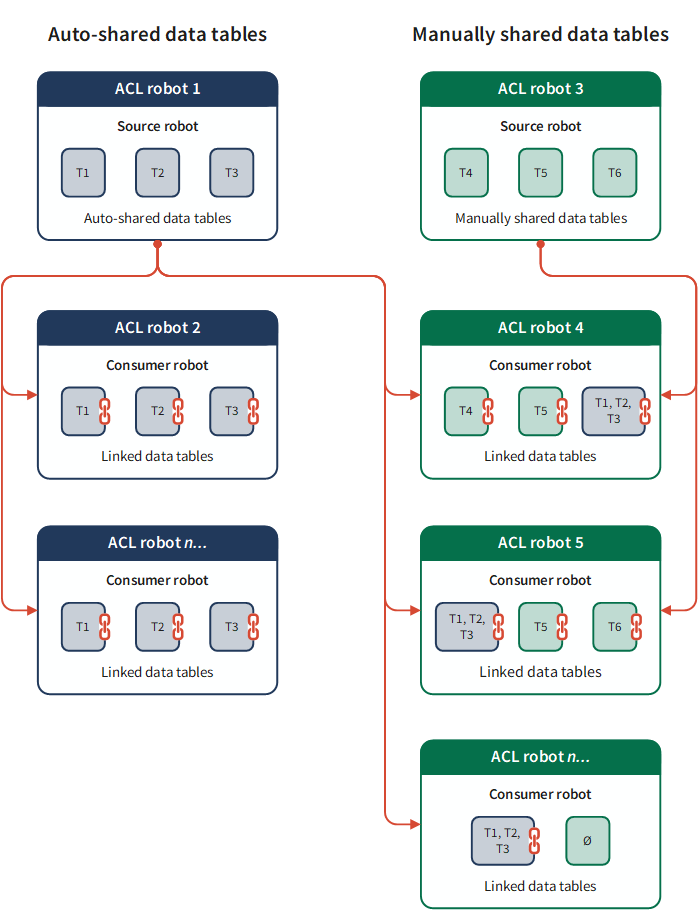共享和链接 ACL 机器人中的数据表
您可以选择在 ACL 机器人之间共享 Analytics 数据表。如果您共享数据表,则可在其他 ACL 机器人中使用它。如果您不共享数据表,则只能在输出该数据表的机器人中使用它。
如果任务中的 ACL 脚本包含 //DATA 分析标记,则会输出数据表。数据表允许您从一个任务输出数据并将其保留以用于后续任务。有关详细信息,请参阅 DATA 标记。
共享其数据表的机器人是源机器人。链接至共享表的机器人是消费机器人。源机器人共享表,消费者机器人链接到共享表,除此之外,二者之间并无其他区别。
说明
您必须是机器人管理员或机器人所有者,才能共享或链接机器人中的表。有关机器人应用程序中的角色的详细信息,请参见机器人应用程序权限。
表共享和链接的可用性
仅 ACL 机器人支持数据表共享和链接,并且仅在使用本地部署机器人代理的机器人实施中支持共享和链接数据表。
HighBond 机器人或工作流机器人不支持共享和链接数据表,使用基于云的机器人代理的机器人实施也不支持共享和链接数据表。
共享表的好处
通过共享表,您可以一次性导入数据集,而不是执行多个单独的导入操作。它还使您可以维护表的单一主副本。
一次性导入
您可以一次性导入数据,并且允许其他机器人链接至单个共享的数据副本,而不是为您想要针对该数据运行的每个任务导入相同的数据。
一次性导入数据并且维护单个副本具有下列好处:
-
速度如果不需要导入,则任务能够更快地运行,因为数据已被置备在机器人应用程序中。
-
减少了数据访问需求可以调度单个任务以在晚上导入数据,或者遵守有限的窗口以从公司系统中提取数据。不需要为相同的数据重复访问数据库。
-
改善了资源利用率减少了网络负载。机器人应用程序中的存储空间的使用更加有效。
维护一个主副本
维护表的单个主副本具有下列好处:
-
标准化针对该表运行的所有任务都使用完全相同的数据。
-
频繁更新通过调度自动化任务,您可以按照您选择的任意频率从外部数据源刷新该表的主副本。所有链接至主副本的表都会自动获得刷新的数据。
-
安全性可以将包含表的主副本的机器人限制为仅供机器人应用程序管理员和机器人的指定所有者访问。链接表不能以任何方式更改表的主副本。
开发模式和生产模式
表共享和链接被按模式隔离。在一个模式下可供共享的表只有在您处于该相同模式下才能链接到。例如,只能从另一处于开发模式下的机器人链接到处于开发模式下的共享表。
有关详细信息,请参阅机器人应用程序中的开发模式和生产模式。
已链接表的全局视图
说明
您必须是机器人管理员才能访问已链接表的全局视图。
机器人应用程序仪表盘中的已链接表全局视图提供了一个中心位置,可以在此查看当前由一个或多个消费者机器人链接到的所有共享数据表。全局视图提供了跨机器人应用程序实例链接的数据表的当前状态快照。您不必深入到单个机器人中来发现链接信息。
在这个视图中,您可以选择列标题上的菜单 ![]() 以访问列的排序、筛选和配置选项。
以访问列的排序、筛选和配置选项。
说明
已链接表全局视图仅显示消费者机器人已链接的共享表。已共享但未链接的表不会显示在视图中。
表共享方法
任何机器人都支持以下两种不同的表共享方法:
在每个源机器人中,您都可以选择任意一种方法。但您不能在同一个源机器人中同时使用这两种方法。您可以随时切换表共享方法。然而,切换共享方法可能会影响链接到共享表的消费者机器人。
手动共享表的工作原理
当您在 ACL 机器人中手动共享数据表时,您可以指定输入/输出选项卡中的哪些数据表可用于共享。您还可以指定允许哪些 ACL 机器人链接到共享数据表。换句话说,您可以将源机器人中的一部分数据表与一部分消费者机器人共享。
这种对表共享的精细控制允许您在数据安全性和数据可用性之间取得平衡。
在消费者机器人明确链接到源机器人中的共享数据表之前,消费者机器人无法访问该表。有关详细信息,请参阅链接到 ACL 机器人中的共享数据表。
自动共享表的工作原理
当您自动共享 ACL 机器人中的数据表时,输入/输出选项卡中的所有数据表都可以共享。任何 ACL 机器人都可以链接到共享表。您不能选择性地共享表,或者对哪些机器人可以链接至共享表进行限制。
这种不太严格的表共享方法会优先考虑数据可用性。您应该仅对包含非敏感数据的源机器人使用自动共享。
在消费者机器人明确链接到源机器人中的共享数据表之前,消费者机器人无法访问该表。有关详细信息,请参阅链接到 ACL 机器人中的共享数据表。
重要信息
如果您在任意一个机器人中启用数据自动共享表,则添加到机器人的任何新数据表都会自动在所有机器人之间共享。此外,任何新创建的机器人都能够自动链接到自动共享的数据表。
在机器人中启动数据表自动共享之前,请考虑这些对未来产生的影响。
表共享和链接一览
下图说明了在机器人应用程序中使用的两种表共享方法。单个源机器人一次只能使用一种表共享方法。但在机器人应用程序中,您可以混合使用这两种方法。
请注意,所有机器人都可以使用自动共享数据表,包括那些获得授权链接到手动共享数据表的机器人。